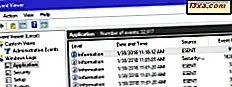Windows 7'nin daha az bilinen özelliklerinden biri ağ haritasıdır. Bu özellik isminin ne anlama geldiğini gösterir: size belirli bir zamanda ağınıza bağlı tüm bilgisayarların tam bir haritasını gösterir. İlk olarak Windows Vista'da tanıtılmış ve Windows 7'de oldukça değişmeden kalmıştır. Bu kılavuzda size bir ağ haritasının nasıl görüntüleneceğini, hangi bilgilerin gösterildiğini, nasıl kullanılacağını ve sorunların nasıl yapılacağını açıklayacağım. .
Ağ Haritası Nasıl Görüntülenir
İlk önce, Ağ ve Paylaşım Merkezi'ni açın. Pencerenin üstünde, bilgisayarınızın internete bağlı olup olmadığını ve nasıl olduğunu gösteren temel bir ağ haritası göreceksiniz.
Tüm ağ haritasını görüntülemek için 'Tam haritayı görün' seçeneğine tıklayın .

Ağ haritası böyle gözükmeli.

Birden fazla ağa bağlıysanız, ağ haritaları arasında geçiş yapabilirsiniz. 'Ağ haritası' bölümüne gidin ve istediğiniz ağı seçmek için açılır menüyü tıklayın.

Haritadan Ne Bilgi Alabilirsiniz?
İlk bakışta, ağ haritası bilgisayarlarınızın nasıl birbirine bağlı olduğunu gösterir. Ancak, ağ haritası size daha fazla bilgi verebilir. Örneğin, farenizi bir bilgisayar isminin üzerine getirdiğinizde, bazı yararlı bilgiler görürsünüz: bilgisayar adı, IP adresi ve MAC adresi.

Hatların nasıl gösterildiğine bağlı olarak, hangi bilgisayarların kablo veya kablosuz sinyal ile bağlandığını anlayabilirsiniz. Kablo ile bağlanan tüm bilgisayarların her bağlantı için bir hattı vardır. Kablosuz ile bağlananlar bağlantılarını gösteren kesintili bir hatta sahiptir.

Dizüstü bilgisayarınızın modeline ve kablosuz ağ kartının türüne bağlı olarak Windows 7, kablosuz yoluyla bağlanan her bir bilgisayarın sinyal gücünü de gösterebilir.

Bilgisayar haritasında da bazı işlemler yapabilirsiniz:
- Bir bilgisayara tıklayın - bu, bilgisayarınızdaki tüm paylaşılan dosyaları, klasörleri ve cihazları gösteren bir Windows Gezgini penceresi açar.
- Yöneltici simgesine tıklayın - bu yönlendiricinin yönetim sayfasını yeni bir tarayıcı penceresinde açacaktır.
- İnternet simgesini tıklayın - İnternet sorun giderme sihirbazını açacaktır.
Neden Ağ Haritasından Eksik Bilgisayarlar Var?
Ağınızdaki bilgisayarların bazıları ağ haritasında görünmeyebilir veya aşağıda gösterilenler gibi ayrı bir bölümde görünebilir.

Bu durumda, Windows 7 bilgisayarınızın düzgün bir şekilde algılayamadığı ve ağ haritasına yerleştiremeyeceği anlamına gelir. Bu aşağıdaki nedenlerle ortaya çıkabilir:
- Ortak bir ağa bağlısınız - genel ağlarda bilgisayar keşfi etkin değil, bu nedenle ağ haritanız diğer bilgisayarları içermeyecektir.
- Ağ keşfi kapalı - nasıl açılacağını öğrenmek için Ağ Paylaşımı Ayarlarını Özelleştirme Rehberi'mizi izleyin.
- Bilgisayar Windows XP çalıştırıyor - bu durumda, bu güncelleştirmeyi Windows XP bilgisayarına yüklemeniz ve Microsoft tarafından belgelenen talimatları uygulamanız gerekir.
- Bir güvenlik duvarı ağ keşfini engelliyor - görünmüyor bilgisayardaki güvenlik duvarı ayarlarını kontrol etmeli ve ağ keşif ve paylaşımına izin verdiğinden emin olmalısınız.
- Bilgisayar Microsoft dışı işletim sistemlerini çalıştırır - Mac veya Linux işletim sistemine sahip bir bilgisayarınız varsa, şimdi haritada görünecek olan şanslar.
Hata Durumunda Ne Yapmalı?
Bilgisayarınız, haritalama işleminin çalışmadığı bir hata iletisi görüntüleyebilir. Şahsen ne zaman denediğim önemli değil, bana hiç olmadı. Ancak, size olursa, aşağıdakileri deneyin:
- Ağ haritasını yenilemek için F5 tuşuna basın. Hata devam ederse, aşağıdaki önerileri deneyin.
- Kablosuz bir ağa bağlıysanız ve sinyal zayıfsa, sinyali veren kablosuz yönlendiriciye daha yakın hareket edin.
- Yönlendirici, haritayı göstermek için Windows 7 (Katman Topolojisi Bulma - LLTD) tarafından kullanılan protokolle uyumsuz olabilir. Bu durumda, yapabileceğiniz tek şey yönlendiriciyi daha yeni bir modelle değiştirmektir.
Sonuç
Bu özellik iyi bilinmese de, çok yararlı olabileceğini kanıtlayabilir. Bir süre onunla oynadıktan sonra, onu gerçekten çok seviyorum ve ağdaki bilgisayarlara erişmek için sık sık kullandım ve hangi bilgisayarların açık ya da kapalı olduğunu kontrol et.